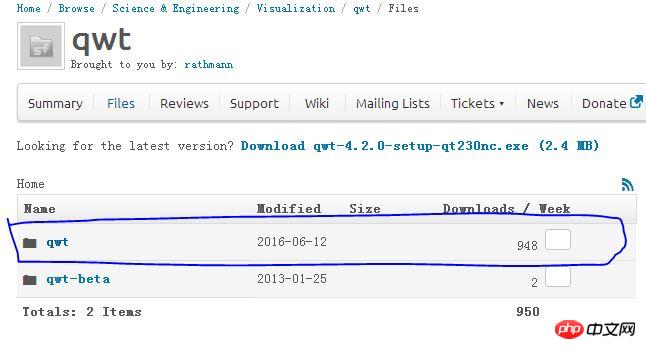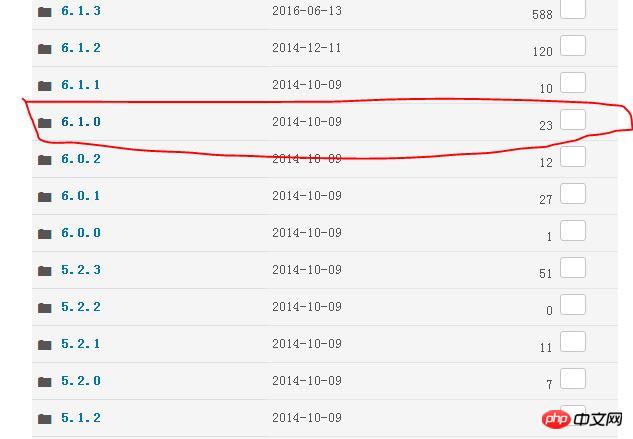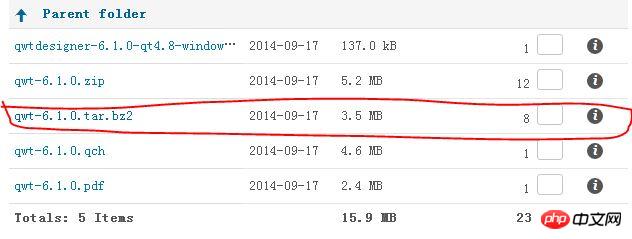在Linux系統下,Tegra K1(ARM體系),只有QtCreator的環境下,去安裝Qwt6.1.0;
:
系統安裝好之後,直接連網在系統自帶的軟體安裝程式中搜尋Qt,安裝Qt5.2.1,之後去下載

進入之後,選擇6.1.0版本,如下圖:

#然後選擇qwt-6.1.0.tar.bz2格式的壓縮套件(qwt-6.1.0.qch是幫助文檔,就是Qtcteator裡面F1幫助介面顯示的內容),用於Linux作業系統

##安裝:
下載完成之後解壓縮文件,進入壓縮包所在目錄,運行命令:tar -xvf qwt-6.1.0.tar.bz2,應該就可以解壓縮了,或者直接傻瓜式的鼠標操作,完成之後,使用QtCreator開啟工程,建置工程,
下面遇到了重點,也是問題,編譯過程會報錯,(無錯誤直接過去最好),你查看編譯輸出的時候,會看到Project ERROR: Unknown module(s) in QT: svg;我查了很多帖子,多說是版本不一致導致的,有可能是這個原因,但在本例中確實是因為缺少svg Modules而造成的,(補充說明:SVG (scalable vector graphics可縮放向量圖形)是基於可拓展標記語(XML),用於描述二維向量圖形的一種圖形格式。與其他的圖像格式相比優勢在於:可以透過文字編輯器建立修改;可以被搜尋、索引、腳本化或壓縮;可伸縮;可以被任何解析度下高清晰列印;可在影像品質不下降的情況下被放大)
解決方法:
##sudo apt-get install libqt5svg5*
##安裝svg模組,重新編譯就通過了,
之後進入編譯生成目錄,build-qwt6.1.0-gcc之類的,命令列運行make install,將編譯好的東西安裝,會自動在/usr/local/生成一個qwt6.1.0目錄,裡面就是我們需要的東西,到此為止,編譯安裝就算通過了
配置使用:
1.將/usr/local/qwt6.1.0/lib下的所有檔案拷貝至/usr/lib /arm-linux-aneauhbf/qtcreator/,將/usr/local/qwt6.1.0/plugins/designer的檔案拷貝至/usr/lib/arm-linux-aneauhbf/qt5/plugins/designer(沒有則新建一個)(兩個必須同時做之後才能在ui編輯器中看到Qwt插件)
2 在你的工程的pro檔案中加入INCLUDEPATH += /usr/local/qwt6.1.0/include (新增頭檔)
3 在你的工程的pro文件中添加LIBS += -L/usr/local/qwt6.1.0/lib -lqwt(添加庫文件, -l前面的空格不能少啊);
上面做完之後就可以使用Qwt外掛了。 。 。 。 。 。 。 。 。 。 。 。 。 。 。 。 。 。 。 。 。 。 。 。 。 。 。
移植(補充):
1.將/usr/local/qwt6.1.0/lib下的所有檔案拷貝至/usr/lib/目錄下,不然QtCreator產生的可執行檔案只能在QtCreator環境下運行,而不能透過命令列運行。
以上是NIVIDIA Tegra K1 QWT安裝教程的詳細內容。更多資訊請關注PHP中文網其他相關文章!